Guide de migration : IBM Db2 vers SQL Server sur des machines virtuelles Azure
S’applique à : SQL Server sur machine virtuelle Azure
Ce guide vous apprend à migrer vos bases de données utilisateur de IBM Db2 vers SQL Server sur des machines virtuelles Azure à l’aide de l’Assistant Migration SQL Server pour Db2.
Pour obtenir d’autres guides de migration, consultez les Guides de migration de base de données Azure.
Prérequis
Pour migrer votre base de données DB2 vers SQL Server, vous devez avoir ce qui suit :
- Vérifier que votre environnement source est pris en charge.
- L’Assistant Migration SQL Server (SSMA) pour DB2.
- Une connectivité entre votre environnement source et votre machine virtuelle SQL Server dans Azure.
- Une machine virtuelle SQL Server sur Azure cble.
Prémigration
Une fois que vous avez rempli les prérequis, vous êtes prêt à découvrir la topologie de votre environnement et à évaluer la faisabilité de votre migration.
Évaluer
Utilisez l’Assistant Migration SQL Server (SSMA) pour Db2 afin d’examiner des données et des objets de base de données, ainsi que pour évaluer vos bases de données pour la migration.
Pour créer une évaluation, effectuez les étapes suivantes :
Ouvrez SSMA pour Db2.
Sélectionnez Fichier>Nouveau projet.
Indiquez un nom de projet et un emplacement où enregistrer votre projet. Sélectionnez ensuite une cible de migration SQL Server dans la liste déroulante, puis sélectionnez OK.
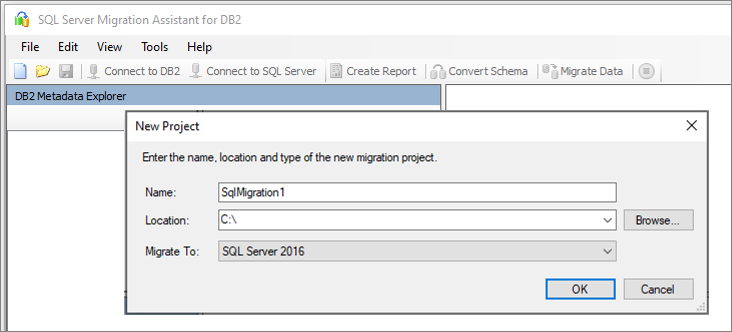
Dans Se connecter à Db2, entrez les informations relatives à la connexion Db2.
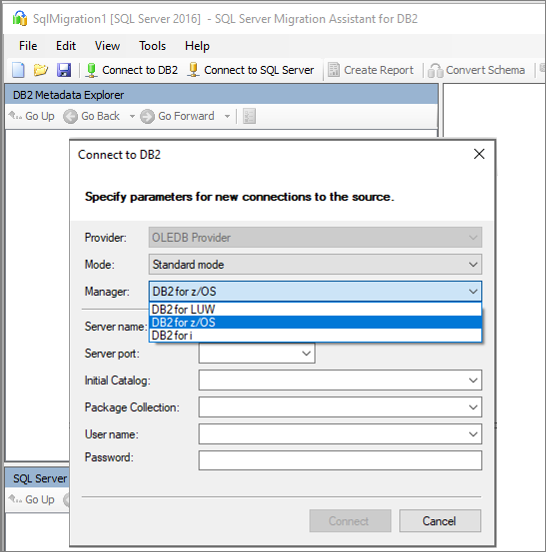
Cliquez-droit sur le schéma DB2 à migrer, puis choisissez Créer un rapport. Cette opération génère un rapport HTML. Vous pouvez également choisir Créer un rapport à partir de la barre de navigation après avoir sélectionné le schéma.
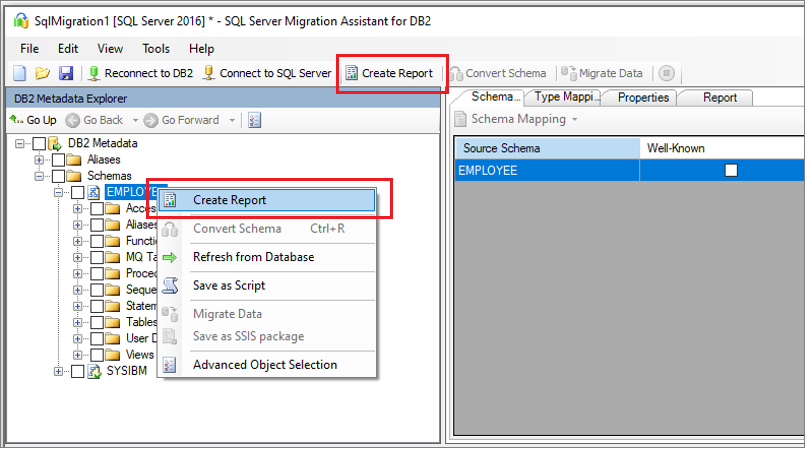
Examinez le rapport HTML pour comprendre les statistiques de conversion et les erreurs ou avertissements. Vous pouvez également ouvrir le rapport dans Excel pour obtenir un inventaire des objets DB2 et de l’effort nécessaire pour effectuer des conversions de schémas. Le dossier de rapport situé dans SSMAProjects est l’emplacement par défaut du rapport.
Par exemple :
drive:\<username>\Documents\SSMAProjects\MyDb2Migration\report\report_<date>.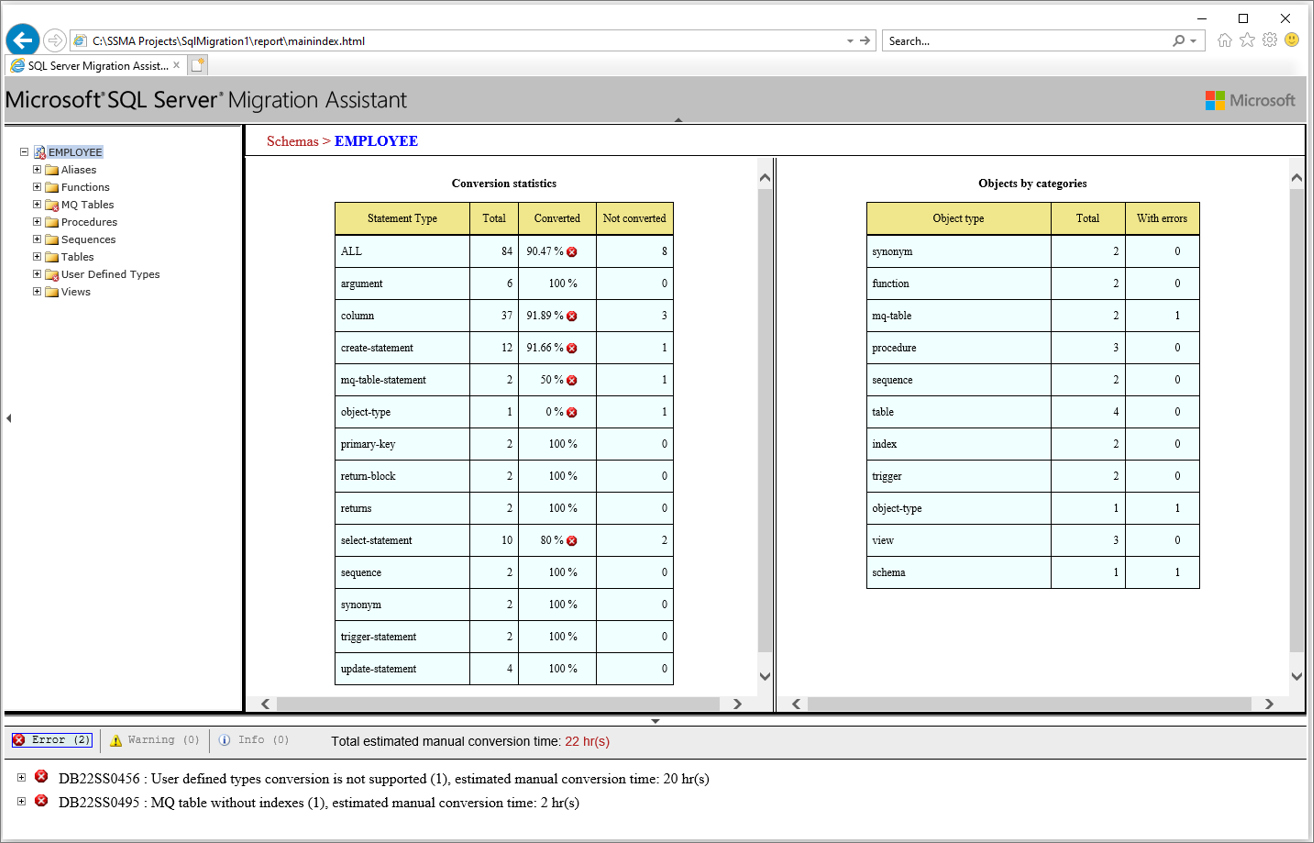
Valider les types de données
Validez les mappages de types de données par défaut et changez-les en fonction des besoins, si nécessaire. Pour ce faire, procédez comme suit :
Sélectionnez Outils dans le menu.
Sélectionnez Paramètres du projet.
Sélectionnez l’onglet Mappage de types.
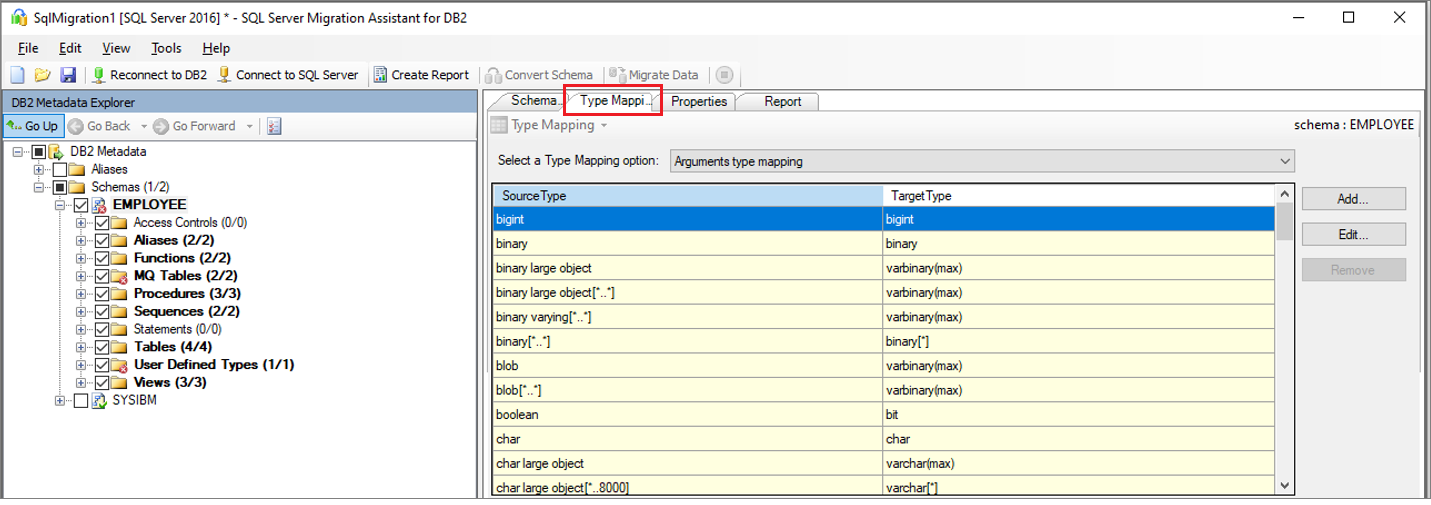
Vous pouvez changer le mappage de type pour chaque table en sélectionnant la table dans l’Explorateur de métadonnées Db2.
Convertir le schéma
Pour convertir le schéma, effectuez les étapes suivantes :
(Facultatif) Ajoutez des requêtes dynamiques ou ad hoc à des instructions. Cliquez avec le bouton droit sur le nœud, puis choisissez Ajouter des instructions.
Sélectionnez Se connecter à SQL Server.
- Entrez les informations de connexion pour vous connecter à votre instance SQL Server sur votre machine virtuelle Azure.
- Choisissez de vous connecter à une base de données existante sur le serveur cible ou fournissez un nouveau nom pour créer une base de données sur le serveur cible.
- Fournissez des informations d’authentification.
- Sélectionnez Connecter.
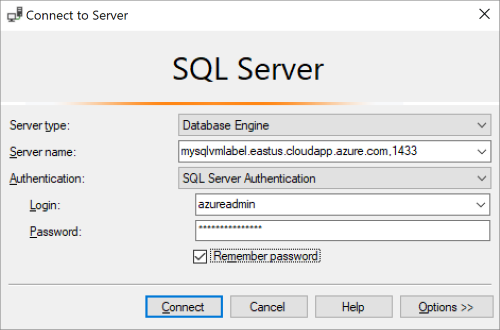
Cliquez avec le bouton droit sur le schéma, puis choisissez Convertir le schéma. Vous pouvez également choisir Convertir le schéma à partir de la barre de navigation supérieure après avoir sélectionné votre schéma.
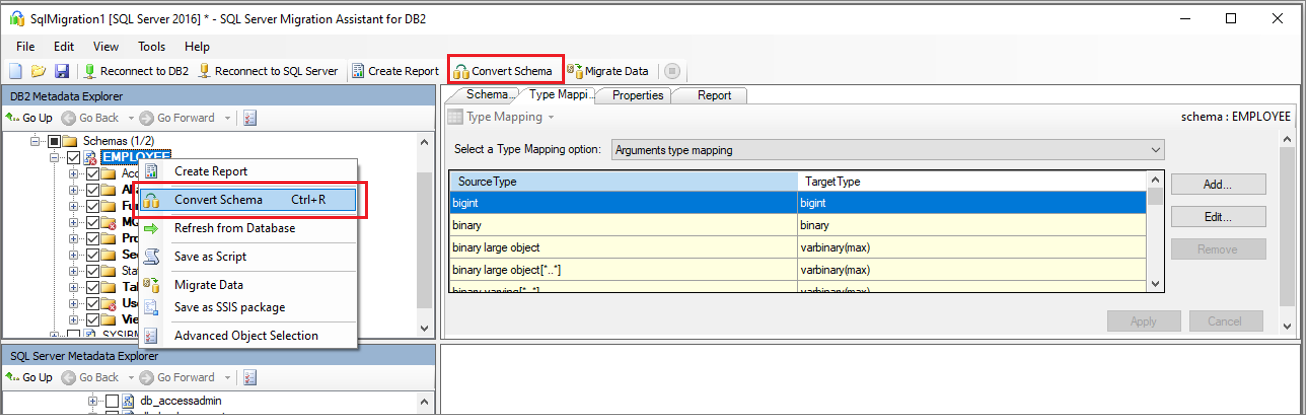
Une fois la conversion terminée, comparez et examinez la structure du schéma afin d’identifier les problèmes potentiels. Résolvez les problèmes en fonction des recommandations.
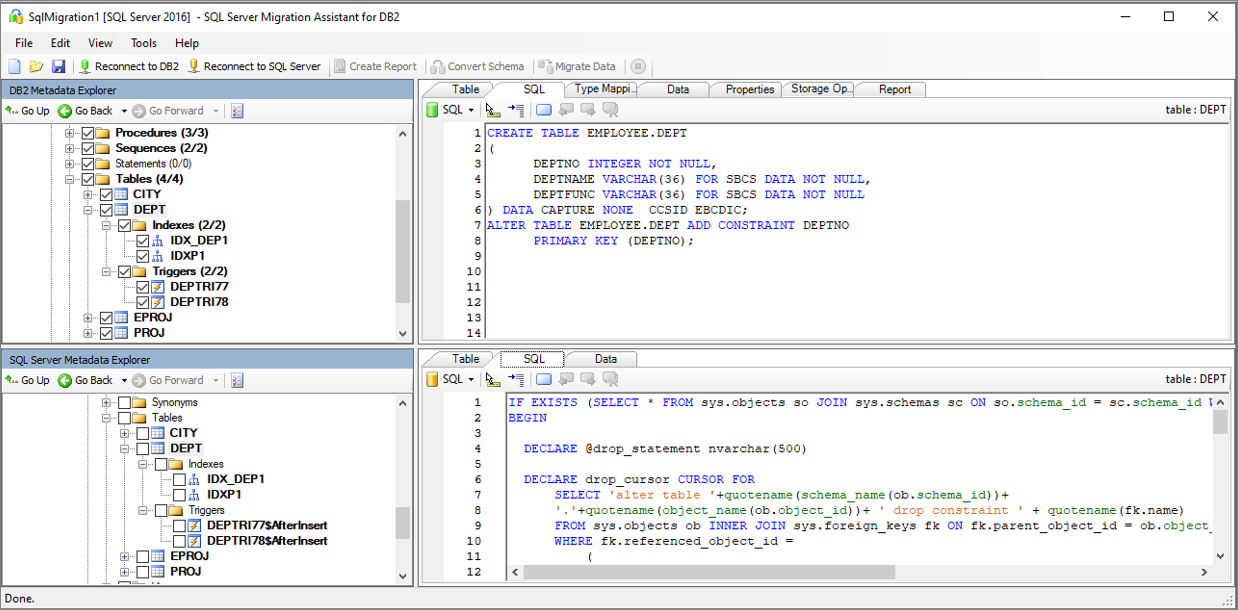
Dans le volet Sortie, sélectionnez Examiner les résultats. Dans le volet Liste d’erreurs, passez en revue les erreurs.
Enregistrez le projet localement pour un exercice de correction de schéma hors connexion. Dans le menu Fichier, sélectionnez Enregistrer le projet. Cela vous permet d’évaluer les schémas source et cible hors connexion et d’apporter une correction avant de pouvoir publier le schéma sur une machine virtuelle SQL Server sur Azure.
Migrer
Une fois que vous avez terminé l’évaluation de vos bases de données et que vous traité toutes les anomalies, l’étape suivante consiste à exécuter le processus de migration.
Pour publier votre schéma et migrer vos données, effectuez les étapes suivantes :
Publiez le schéma. Dans l’Explorateur de métadonnées SQL Server, à partir du nœud Bases de données, cliquez avec le bouton droit sur la base de données. Sélectionnez ensuite Synchroniser avec la base de données.
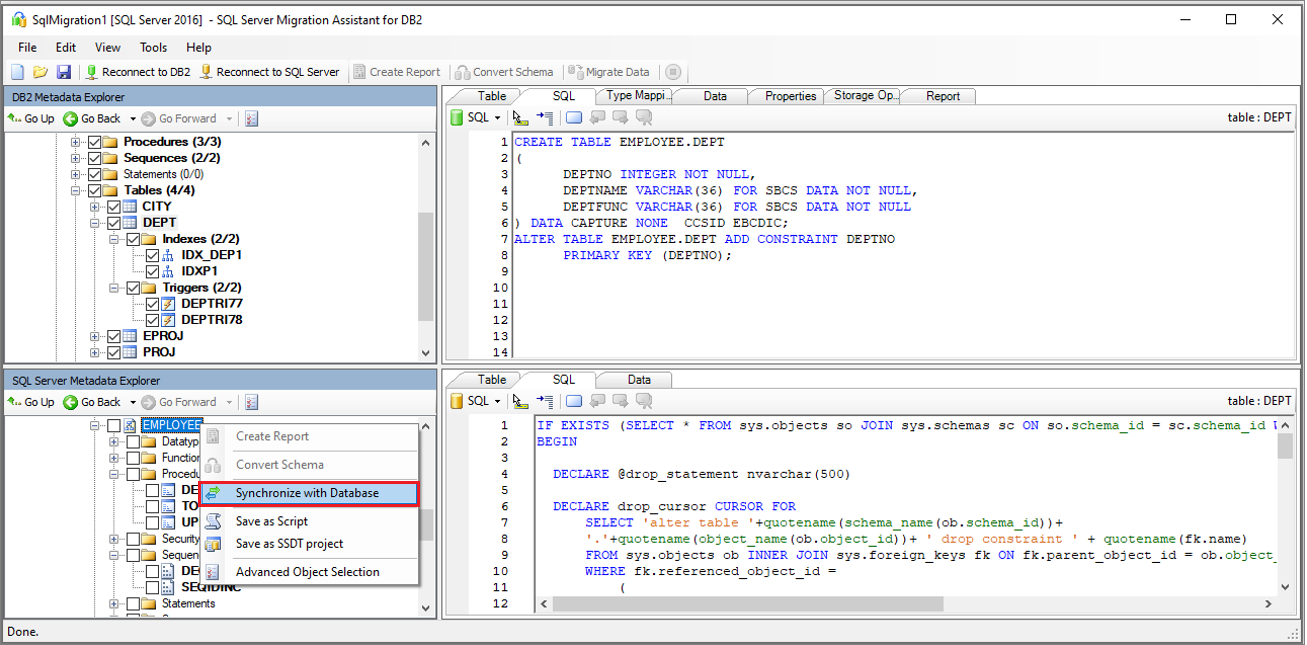
Migrez les données. Cliquez avec le bouton droit sur la base de données ou l’objet que vous souhaitez migrer dans l’Explorateur de métadonnées Db2, puis choisissez Migrer des données. Vous pouvez également sélectionner Migrer des données dans la barre de navigation. Pour migrer des données pour une base de données entière, cochez la case à côté du nom de la base de données. Pour migrer des données à partir de tables individuelles, développez la base de données, développez Tables, puis cochez la case à côté de la table. Pour omettre certaines données des tables individuelles, décochez la case.
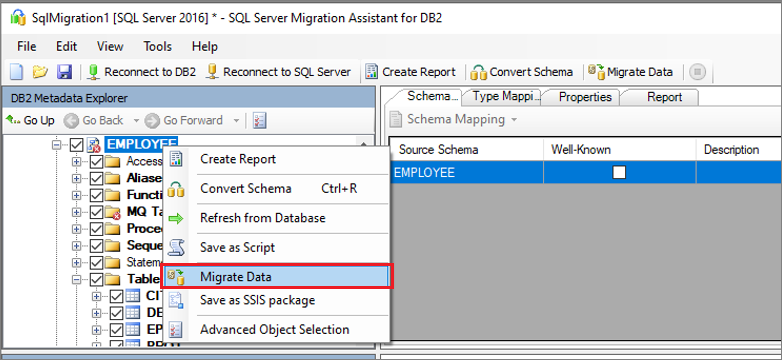
Fournissez les informations de connexion pour les instances DB2 et SQL Server.
Une fois la migration terminée, affichez le rapport de migration des données :
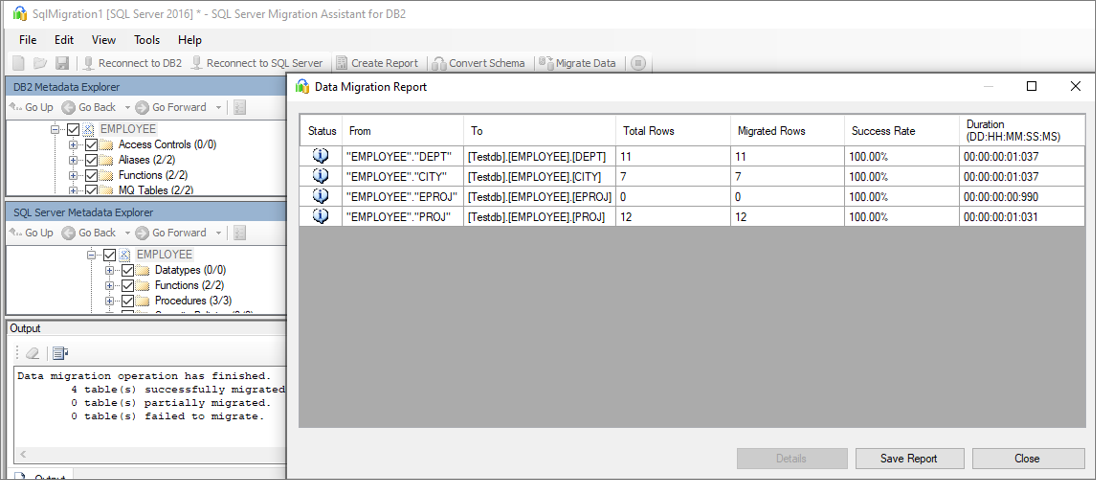
Connectez-vous à votre instance de SQL Server sur les machines virtuelles Azure à l’aide de SQL Server Management Studio. Validez la migration en vérifiant les données et le schéma.
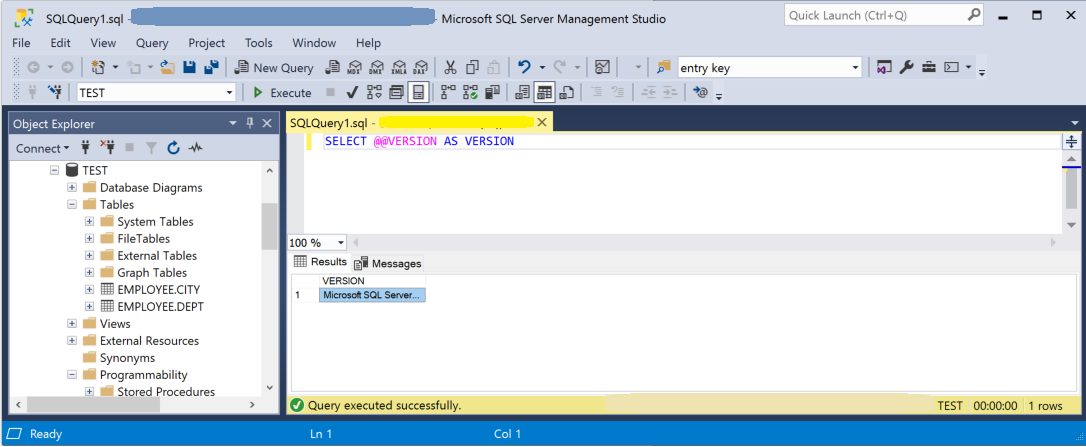
Postmigration
Une fois la migration effectuée, vous devez exécuter une série de tâches postmigration pour vérifier que tout fonctionne de manière fluide et efficace.
Corriger les applications
Une fois les données migrées vers l’environnement cible, toutes les applications qui consommaient la source doivent commencer à consommer la cible. Dans certains cas, l’accomplissement de cette tâche nécessitera d’apporter des changements aux applications.
Effectuer des tests
Les tests comprennent les activités suivantes :
- Développer des tests de validation : pour tester la migration d’une base de données, vous devez utiliser des requêtes SQL. Vous devez créer les requêtes de validation à exécuter sur les bases de données source et cible. Vos requêtes de validation doivent couvrir l’étendue que vous avez définie.
- Configurer l’environnement de test : l’environnement de test doit contenir une copie de la base de données source et de la base de données cible. Veillez à isoler l’environnement de test.
- Exécuter des tests de validation : exécutez les tests de validation sur la source et sur la cible, puis analysez les résultats.
- Exécuter des tests de performances : exécutez des tests de performances sur la source et sur la cible, puis analysez et comparez les résultats.
Ressources de migration
Pour obtenir une aide supplémentaire, consultez les ressources suivantes, qui ont été développées dans le cadre d’un engagement de projet de migration réel :
| Asset | Description |
|---|---|
| Outil et modèle d’évaluation d’une charge de travail de données | Cet outil fournit les plateformes cibles, la préparation du cloud et le niveau de correction des applications/bases de données « les mieux adaptés » pour une charge de travail donnée. Il propose une génération de rapports et des calculs simples en un clic qui permettent d’accélérer les évaluations d’un vaste domaine en fournissant un processus de décision de plateforme cible automatisé et uniforme. |
| Package de découverte et d’évaluation de ressources de données DB2 zOS | Après avoir exécuté le script SQL sur une base de données, vous pouvez exporter les résultats vers un fichier sur le système de fichiers. Plusieurs formats de fichier sont pris en charge, notamment *.csv, afin que vous puissiez capturer les résultats dans des outils externes, comme des feuilles de calcul. Cette méthode peut être utile si vous voulez partager facilement des résultats avec des équipes pour lesquelles le banc d’essai n’est pas installé. |
| Artefacts et scripts d’inventaire IBM DB2 LUW | Cette ressource comprend une requête SQL qui accède à des tables système IBM Db2 LUW version 11.1 et fournit un nombre d’objets par schéma et type d’objet, une estimation des « données brutes » dans chaque schéma et le dimensionnement des tables présentes dans chaque schéma, avec les résultats stockés au format CSV. |
| IBM Db2 vers SQL Server - Utilitaire Comparaison de bases de données | L’utilitaire Comparaison de bases de données est une application console Windows que vous pouvez utiliser pour vérifier que les données sont identiques sur les plateformes source et cible. Vous pouvez utiliser cet outil pour comparer efficacement les données jusqu’au niveau de la ligne ou de la colonne sur toutes les tables, lignes et colonnes, ou une partie d’entre elles. |
L’équipe d’ingénierie SQL des données a développé ces ressources. La charte fondamentale de cette équipe a pour objet d’initier et d’accélérer une modernisation complexe et de faire face aux projets de migration de plateforme de données vers la plateforme Azure Data de Microsoft.
Étapes suivantes
Après la migration, consultez le Guide d’optimisation et de validation post-migration.
Pour connaître les services et outils Microsoft et tiers qui peuvent vous aider dans les différents scénarios de migration de données et de base de données, consultez Services et outils de migration de données.
Pour des vidéos, consultez Vue d’ensemble du parcours de migration.